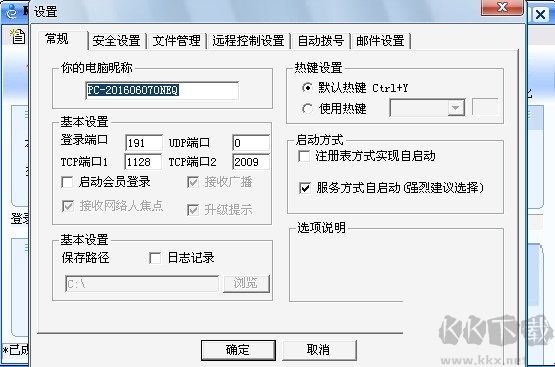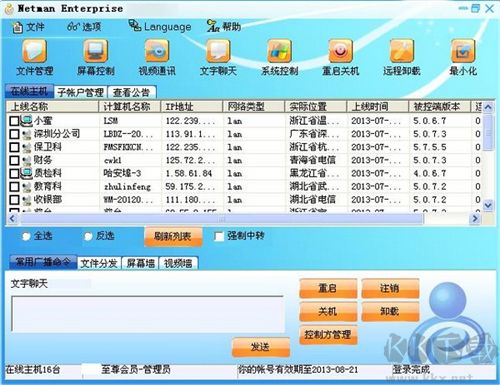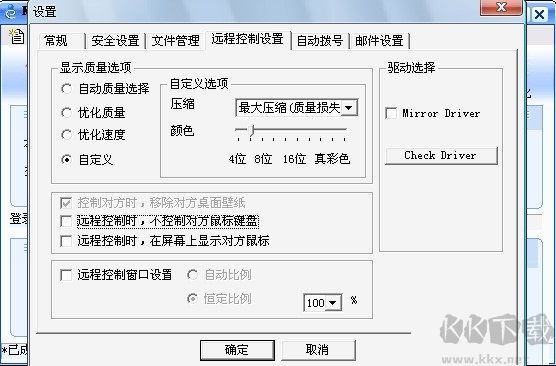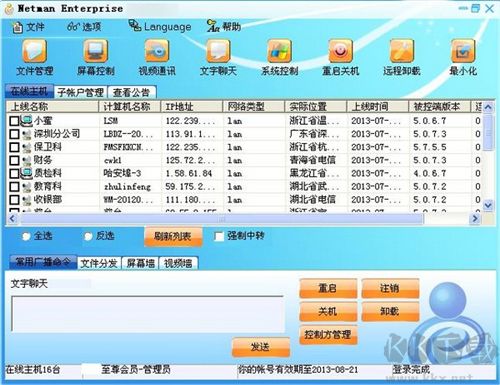
网络人远程控制软件个人版软件特色
1.远程访问桌面:同步查看远程电脑的屏幕,能使用本地鼠标键盘如操作本机一样操作远程电脑。
2.可对远程电脑屏幕进行拍照或录像。控制端只需点击功能键便可以切换双方身份,自己由控制方变为被控方,应用于远程电脑维护、远程技术支持、远程协助、远程示范等。
3.远程文件管理:上传、下载文件,远程修改、复制、粘帖、运行文件,实现连接双方电脑的资源共享,用于远程办公等。
4.远程开启视频摄像头:开启远端电脑摄像头,进行语音视频聊天。支持视频录制,可远程旋转带有旋转功能的摄像头,用于家庭安全监控等。
5.远程命令控制:远程开机(需配合使用网络人电脑远程开机卡硬件)、远程关机、远程重启、远程注销、锁定本地或远端电脑的鼠标键盘等。
6.视频语音聊天、文字聊天。
7.支持来访权限设定:可设定来访人员操作权限、功能权限。
8.可设定允许对方访问的共享的目录及文件。
网络人远程控制软件个人版软件功能
1、对于所监控的设备可以远程实时操控,可以随意的通过键盘鼠标进行桌面操作。
2、像远程的对监控设备开展录像、下载文件、修改操作等都是非常简单就可以完成的。
3、两台设备可以双向进行操控,既可以是操控方也可以是被操控方,方便远程办公操作。
网络人远程控制软件个人版常见问题
屏幕录象生的文件为什么打不开?
屏幕录象文件需要用我们专用的播放器才可以观看,如果你是至尊会员才可以获得播放器,如果你是至尊会员,请与我们联系获取播放器。连接上对方,却看不到对方桌面出现情况:
1.一直出现“连接成功,正在传输数据,稍后即可控制…”,却无法看到对方桌面2.连接上对方,但是显示对方桌面一直都是黑屏。
原因:
1.以上两种的情况百分之九十九都是网络直连质量差引起的,我们的软件采用的是纯P2P的技术,一旦连接成功,数据不通过第三方,而是在两点之间直接传输,如果双方的直连质量很差,那么极有可能连接不上,这时候,你可以尝试选择“文件管理”进行连接(默认选择的是“远程控制”),如果成功,则可以使用“强制中转”(至尊会员权限)功能尝试再次连接,实现连接的成功。
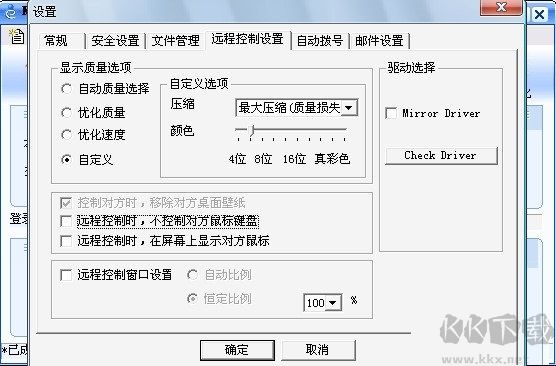
2.出现情况1还有一种可能,就是如果对方的机器死机了也有可能导致软件连接上了却显示不出对方的屏幕,你可以让对方重启一遍机器,然后再次尝试和他连接。
使用说明安装并运行网络人旗舰版,在登录界面免费注册一个ID并登录,同时在你想控制的电脑安装被控端,并以同一个ID登录(压缩包里有被控端软件),被控端登录后,就会出现在控制端的“在线主机”选项卡的页面上,选中其中一个或多个被控端即可进行远程控制。
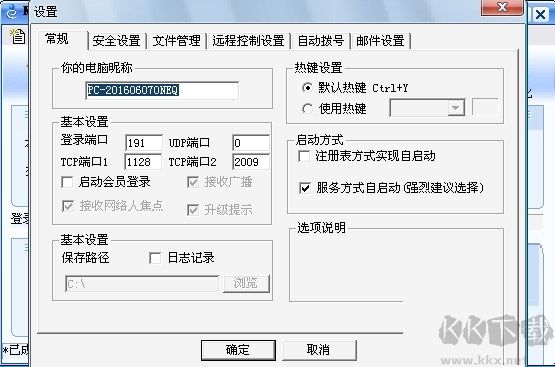
配合网络人电脑远程开机卡使用,就能实现远程开机——网络人软件随系统启动——自动拨号联网——自动登录会员——远程关机的一系列操作,让你随时随地控制远端电脑